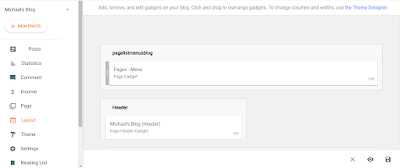AYO BELAJAR BLOG!
Judul : Informatika
Pengarang : Henry Pandia, S.T., M.T.
Penerbit : PT Penerbit Erlangga
Rangkuman : Halaman 49 sampai dengan 57
Pengaturan diperlukan agar blog dapat digunakan sesuai keinginan dan mempunyai tampilan yang memenuhi kebutuhan. Mari kita belajar tentang pengaturan yang ada di blog
1. Mengatur Profil
Salah satu pengaturan yang dapat dilakukan adalah pengaturan profil pemilik blog. Pengaturan ini memungkinkan kamu mengatur profil yang akan ditampilkan di halaman blog. Pengaturan profil pengguna dapat dilakukan dengan langka-langka sebagai berikut:
(1) Di halaman Dashboard, klik Setting (Setelan) dan kemudian di bagian bawah halaman yang ditampilkan, kilk User Profile. Halaman untuk pengaturan pengguna akan ditampilkan.
(2) Di halaman Edit Profil Pengguna, kamu dapat mengatur data-data pengguna dan juga menambahkan foto profil yang akan ditampilkan di halaman blog.
(3) Lengkapilah data-data profil yang diminta. Kamu dapat melengkapi profil dengan foto. Data di profil sebaiknya tidak disertai data-data pribadi.
(4) Setelah melengkapi data-data profil, klik tombol Simpan Profil untuk menyimpan.
(5) Selanjutnya, lihatlah bagaimana profilmu ditampilkan di halaman blog. Dengan cara menklik View my complete profile, halaman untuk menampilkan profil lengkap pemilik blog akan ditampilkan.
2. Mengatur Komentar
Berbeda dengan halaman website, blog memungkinkan pengunjungnya untuk memberikan komentar. Hal ini membuat pengunjung dapat memberikan pertanyaan, saran, sanggahan, kritikan dan sebagainya. Hasnya saja seringkali kolom komentar digunakan ubntuk melakukan spam dan iklan oleh sebagian orang . Oleh karena itu, kamu perlu melakukan pengaturan agar hal tersebut tidak terjadi.
Mengatur komentar dapat dilakukan dengan langkah-langkah sebagai berikut:
(1) Klik menu Setting (Setelan). Halaman pengaturan akan ditampilkan.
(2) Geser scrollbar untuk menampilkan bagian Comments.
(3) Pada Comments, aturlah lokasi dimana komentar ingin ditempatkan. Pada contoh ini pilihlah embedded.
(4) Aturlah siapa saja yang dapat memberikan komentar. Pada contoh ini, dipilih dengan akun google.
(5) Aturlah moderasi komentar, pada pilihan ini dipilih "always". Dengan ini semua komentar akan ditampilkan di halaman blog setelah mendapat persetujuan dari pemilik blog.
(6) Aktifkan Reader comment captcha untuk menghindari munculnya komentar yang berupa spam oleh bots.
3. Menambahkan Halaman Blog
Setiap postingan yang ditempatkan di blog akan ditempatkan dalam halaman dan akan diurutkan berdasarkan umur dari postingan tersebut. Di bagian paling atas, akan ditempatkan postingan yang paling terakhir dan di bagian bawah akan ditempatkan postingan paling awal.
Umumnya blogger akan membuat beberapa halaman yang ditujukan untuk hal-hal khusus. Jika kamu mempunyai banyak file yang akan dibagikan kepada pengunjung blog, kamu juga dapat membuat halaman tersendiri.
Sekarang mari kita belajar cara membuat halaman blog dengan cara sebagai berikut:
(1) Tampilkan halaman Dashboard.
(2) Untuk menambahkan halaman, klik menu Pages
(3) Beri Judul halaman.
(4) Dengan cara yang sama, tambahkan halaman untuk keterangan tentang blog.
Setelah membuat halaman, maka langkah selanjutnya adalah membuat menu untuk menampilkan halaman tersebut. Lakukan hal ini untuk melakukannya:
(1) Di dashboard, klik menu layout (Tata Letak). Halamn untuk mengatur tata letak blog akan ditampilkan.
(2) Di bagian atas, klik link untuk menambahkan sebuah gadget.
(3) Pilihlah Gadget Pages, Kotak dialog untuk mengatur halaman yang akan ditampilkan. Halaman pertama yang akan diatur oleh halaman beranda.
(4) Selanjutnya, klik Add a New Item. Kotak dialog untuk mengatur halaman kedua akan ditampilkan. Pilih halaman Download sebagai halaman kedua dan atur link untuk halaman tersebut.
(5) Lakukan hal yang sama untuk menambahkan halaman "Tentang Kami" sebagai halaman ketiga. Lakukan hal yang sama untuk menambahkan halaman yang baru.
(6) Jika semua halaman sudah ditambahkan. Tampilkan blog dan lihat perubahan pada tampilan tersebut.
4. Menambahkan Komentar
Kalian dapat menggunakan blog sebagai alat komunikasi atau publikasi di sekolah dan mempublikasikan kegiatan kelompok, komunitas, atau sekolah kamu. Berikut ini beberapa hal yang dapat ditampilkan di halaman blog sekolah.
(1) Jadwal kegiatan akademik di sekolah.
(2) Pengumuman-pengumuman yang perlu diketahui oleh siswa dan guru.
(3) Peringatan akan bahaya tertentu yang perlu disosialisasikan kepada semua guru dan siswa.
(4) Kebijakan-kebijakan atau peraturan-peraturan yang baru.
(5) Agenda-agenda kegiatan sekolah yang akan datang.
Jadi untuk mengundang orang sebagai penulis, lakukan dengan cara berikut ini:
(1) Di halaman Dashboard, klik setting dan halaman untuk pengaturan akan tertampilkan.
(2) Di bagian Permission, klik Invite more authors. Setelah itu kotak dialog untuk mengundang penulis yang lain akan tertampilkan.
(3) Isikan alamat dari penulis yang ingin diundang untuk berkontribusi, kemudian klik tombol Send. Email undangan untuk berkontribusi akan terkirimkan.
(4) Jika penulis yang diundang menerima undangan, maka mereka dapat mulai berkontribusi mempublikasikan tulisan di blog.
5. Menggunakan Domain Sendiri
Ketika membuat blog, kamu akan diminta untuk menentukan domain atau alamat URL dari blog tersebut. Jika alamat URL dimasukkan ke browser, maka halaman blog akan ditampilkan. Kamu dapat mengganti nama URL blog dengan domain sendiri.
Beberapa penyedia jasa domain juga menyediakan jasa hosting. Jasa Hosting adalah penyedia web server, dimana kamu dapat menempatkan file dari blog kamu. Namun kamu harus membayar biaya tambahan untuk melakukan itu. Berikut ini contoh bagaimana mengatur blog yang ditempatkan di Blogger, namun menggunakan alamat blogger sendiri.
Belilah domain dari penyedia jasa domain. Kamu dapat mencarinya dengan menggunakan Google dan membeli secara online. Kita beri contoh menggunakan domain "beritabaru.online".
(1) Login ke Blogger dan tampilkan halaman Dashboard.
(2) Klik menu setting dan halaman pengaturan akan tertampilkan.
(3) Di bagian Publishing, klik Custom Domain. Kotak dialog custom domain akan muncul.
(4) Masukkan domain yang kamu beli dari penyedia jasa domain. Kemudian klik save. Kotak dialog yang menyatakan error akan tertampilkan. Di kotak dialog tersebut akan muncul kode unik untuk blog dan alamat blog kamu. Catat kedua kode itu dan kode itu akan digunakan di penyedia jasa domain di mana kamu membeli domain.
(5) Login ke sistem penyedia jasa domain yang telah kamu beli domainnya.
(6) Masukkan kode dari Blogger di tempat yang diminta.
(7) Setelah memasukkan kode di sistem penyedia jasa domain. Masukkan kembali alamat URL di Custom Domain sampai alamat URL tersebut diterima. Jika sudah diterima, kamu dapat mengakses blog kamu menggunakan alamat domain kamu sendiri.
.jpeg)